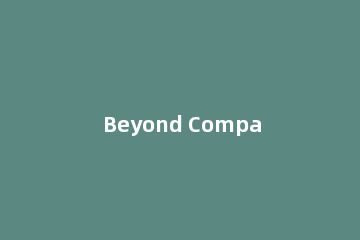摘要: 有些人在使用edius时,还不了解edius制作变色效果视频的操作,下面小编就讲解edius制作变色效果视频的详细操作教程吧。
edius制......
有些人在使用edius时,还不了解edius制作变色效果视频的操作,下面小编就讲解edius制作变色效果视频的详细操作教程吧。
edius制作变色效果视频的详细操作教程

我们需要先打开edius,新建一工程,进入主界面后,右键单击va轨道,从下拉菜单中选择添加素材选项。
浏览视频选择截取的位置,将视频进行分段处理,并删除不需要的部分。
然后我们从特效库中找到视频滤镜选项,接着选择色彩校正,从左边找到单色选项。
接着我们拖拽单色效果到va轨道上,双击右下角的单色调出单色对话框窗口。
在单色对话框中勾选单色,并对u和v分别添加关键帧,选择一定的时间段,再次添加关键帧。
接着分别设置u和v的颜色值,可以更加自己的喜好进行设置颜色,这里设置u为50,v为180
然后我们重复步骤5和6,再次插入关键帧,并修改视频的颜色,点击确定按钮。为了颜色设置u为190,v为52.
最后我们按f11键将文件渲染导出即可,这样就设置了变色视频效果。
各位小伙伴们,看完上面的精彩内容,都清楚edius制作变色效果视频的简单操作了吧!
版权声明:本站部分文章和图片来源于网络,版权归原作者所有,如果侵犯你的版权,请发邮件,我们将及时删除!

.jpg)
.jpg)
.jpg)
.jpg)
.jpg)